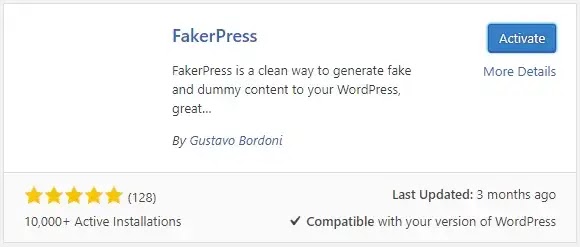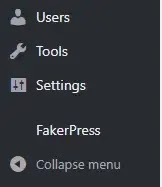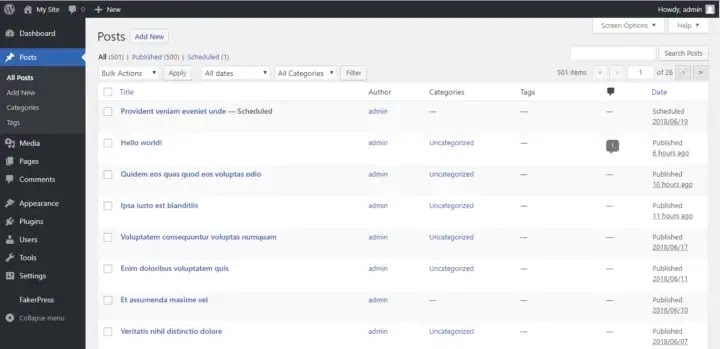Langkah - Langkah Install Wordpress FakerPress
FakerPress (https://wordpress.org/plugins/fakerpress/) adalah plugin WordPress yang dapat dipakai untuk men-generate dummy konten. Anda bisa menggunakan konten tiruan itu untuk mengetes topik atau plugin. Atau anda dapat menggunakan untuk mengetes performa dari server website seperti yang biasa saya lakukan.
Saat sebelum anda bisa menggunakan FakerPress, tentunya anda membutuhkan program WordPress. Apabila anda belum memiliki, anda bisa melakukan instalasi WordPress menggunakan tutorial yang sudah saya tuliskan pada link berikut
Struktur Operasi yang dipakai dalam artikel ini adalah Linux Ubuntu 16.04. Jika anda memakai struktur operasi lain, maka ada banyak perintah yang harus disesuaikan.
Instalasi FakerPress
Tukar ownership root directory WordPress jadi www-data untuk memudahkan proses instalasi plugin FakerPress dengan perintah
$ sudo chown -R www-data /var/www/html/selanjutnya masukan ke halaman administrator (http:///wp-admin/) dan bukalah menu Plugins > Add new. Cari plugin FakerPress memakai feature penelusuran yang ada pada halaman itu (lihat Gambar 1).
Tekan tombol Install Now untuk meng-install FakerPress.
Selanjutnya tekan Activate untuk aktifkan FakerPress. Menu FakerPress akan ada di menu sebelah kanan (lihat Gambar 3).
Mengembalikan File Permission
Terakhir anda perlu kembalikan ownership dan permission dari root direktori WordPress untuk meningkatkan keamanan. Buatlah sebuah file, misalnya bernama wpprodpermission.sh di home direktori user anda.
Tambahkan execution permission
$ chmod 755 wpprodpermission.shKemudian jalankan script tersebut dengan parameter root directory WordPress, misalnya
$ sudo ./wpprodpermission.sh /var/www/html/Hanya directory dan file dalam directory /var/www/html/wp-content/uploads/ yang bersifat writable dan yang lain bersifat read only. Dengan ownership permission seperti ini, maka dapat mencegah malicious script merubah isi dari aplikasi WordPress anda.
Generate FakerPress Content
Masuklah ke dalam halaman administrator dan pilih menu FakerPress > Posts. Kemudian isi opsi Generate Posts sesuai dengan kebutuhan anda. Pada contoh Gambar 5, saya men-generate 500 post.
Bila proses telah selesai, anda dapat melihat hasil daftar posts hasil generate FakerPress pada menu Posts > All Posts
Selesai, anda bisa buka halaman depan WordPress (http:///) untuk melihat hasilnya.
Artikel Terkait Lainnya :
- Berhentilah Menggunakan Extend Di PHP
- Langkah Mudah Menginstall Wordpress
- Belajar Pemrograman OOP PHP Part 11 - Pengertian Static Property Dan Static Method Pada Pemrograman Dasar PHP
- Belajar Pemrograman OOP PHP Part 10 - Belajar Menggunakan Constructor Dan Destructor Parent Class Pada Pemrograman Dasar PHP
- Belajar Pemrograman OOP PHP Part 9 - Belajar Menggunakan Property Dan Method Parent Class Pada Pemrograman Dasar PHP